12 најбољих Слацк савета да будете продуктивнији у 2021
На послу се вероватно свакодневно бавите милионима различитих задатака. Може бити тешко држати све њих у глави. Постоји тона апликација за продуктивност(productivity apps) које вам могу помоћи да запамтите ствари и управљате задацима уместо вас.
Не желите да тражите и инсталирате додатни софтвер? Није проблем. Слацк(Slack) има бројне карактеристике продуктивности. Ево најбољих Слацк(Slack) савета и трикова који вам могу помоћи да постанете продуктивнији ове године.

Најбољи Слацк савети и трикови да будете продуктивнији(Top Slack Tips & Tricks to Be More Productive)
Слацк(Slack) је увек наглашавао продуктивност. Овде ћете пронаћи најновије функције које су недавно додате у Слацк(Slack) , као и старије, скривене функције за које можда нисте знали.
1. Организујте своје Слацк канале(Organize Your Slack Channels)
Пошто свако може да креира канал у Слацк(Slack) -у , ваш радни простор може бити претрпан разговорима и каналима које не користите. Проблем са тим је колико ћете времена потрошити када треба да пронађете нешто важно међу свим тим нередима, на пример када се не сећате имена канала на ком је дељена веза или прилог који вам је потребан .
Добар начин да очистите своје Слацк(Slack) канале је да их одржавате организованим. Све своје канале можете поделити у три главне категорије:
- Канали(Starred Channels) са звездицом : Означите важне канале звездицом у вашем Слацк(Slack) радном простору. То би требало да буду они које најчешће користите, као што су канали на којима разговарате о својим активним пројектима или канали на које стално идете за кључне информације и везе.
- Редовни канали:(Regular Channels:) Ово могу бити сви небитни канали које отварате с времена на време.
- Искључени канали: (Muted Channels:) Да ли(Are) постоје канали који производе превише буке (тј. обавештења), али изгледа да их не користите довољно често? Пронађите канале које не проверавате редовно и искључите их на Слацк(Slack) -у .
Да бисте искључили канал, отворите га у Слацк(Slack) -у , а затим изаберите име канала у заглављу разговора. Отворите мени са обавештењима и изаберите Искључи звук канала(Mute channel) .

Сви искључени канали су засивљени на дну листе канала.
2. Подесите подсетнике у Слацк-у(Set Up Reminders in Slack)
Можете да користите Слацк да подесите паметне подсетнике(set up smart reminders) за себе или своје колеге како бисте били сигурни да не пропустите рокове пројекта.
Да бисте подесили подсетник за себе, отворите прозор поруке у Слацк(Slack) -у и укуцајте /remind me а затим текст и време подсетника. На пример, /remind me to send an email at 2pm .

Такође можете да направите подсетник за своје колеге. Да бисте то урадили, отворите прозор поруке у Слацк(Slack) -у и укуцајте /remind @someone , а затим текст и време подсетника. На пример, /remind @Anya to send an email at 2 pm .
Да бисте креирали подсетник за цео канал, отворите овај канал у Слацк(Slack) -у и укуцајте у прозор поруке /remind #намеофцханнел праћен текстом и временом подсетника. На пример, /remind #general to send an email at 2 pm .
3. Прегледајте све своје непрочитане поруке(Browse All of Your Unread Messages)
За брз приступ свим вашим непрочитаним порукама, можете користити функцију Све непрочитане(All Unreads) у Слацк(Slack) -у .
Да бисте га подесили, отворите Слацк(Slack) и изаберите Још(More) у менију бочне траке са леве стране. Затим изаберите Све непрочитане(All Unreads) . Алтернативно, можете користити пречице на тастатури Цтрл(Ctrl) + Схифт(Shift) + А(A) (за Виндовс) или Цмд(Cmd) + Схифт(Shift) + А(A) да видите све своје непрочитане поруке.

4. Подесите аутоматске Слацкбот одговоре(Set Up Automatic Slackbot Responses)
Ако се често нађете да одговарате или постављате исто питање изнова и изнова на Слацк(Slack) - у, можете да уштедите време тако што ћете подесити аутоматске Слацкбот(Slackbot) одговоре.
Слацкбот је уграђени бот(built-in bot) који може да вам испоручи аутоматизоване одговоре када указује на употребу покретачких речи или фраза у поруци или каналу.
Да бисте подесили прилагођени Слацкбот(Slackbot) одговор, изаберите име свог радног простора у горњем левом углу екрана и пратите путању Администрација(Administration) > Прилагоди(Customize) .
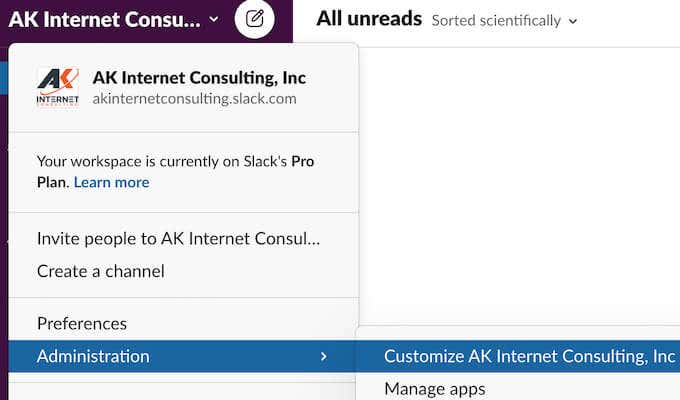
У прозору Прилагодите свој радни простор , испод картице (Customize Your Workspace)Слацкбот(Slackbot) изаберите + Add New Response .

Откуцајте реч или фразу окидача у пољу Када неко каже(When someone say) с на левој страни, а одговор у пољу Слацкбот одговара(Slackbot responds) . Одговор може бити обичан текст, као и везе, слике или емоји.
5. Прилагодите своја обавештења у Слацк-у(Customize Your Notifications in Slack)
Слацк(Slack) обавештења могу бити и корисна и штетна ако их добијате превише. Срећом, можете да прилагодите која обавештења добијате у Слацк(Slack) -у и када их примате.
Да бисте контролисали своја обавештења, изаберите слику профила у Слацк(Slack) -у и пратите путању Преференцес(Preferences) > Нотифицатионс(Notifications) . Одатле можете изабрати која обавештења желите да примате.

Изаберите(Select) да ли желите да примате обавештења о Све нове поруке(All new messages) , Директне поруке, помињања и кључне речи(Direct messages, mentions, and keywords) или Уопште ништа(Nothing) .
Такође можете добити обавештење када неко помене одређену реч или фразу у Слацк-(Slack) у . Унесите(Enter) те речи у поље Моја кључна реч(My Keyword) да бисте омогућили ову опцију.
На истој страници можете да подесите сопствени распоред обавештења(Notification schedule) како бисте били сигурни да ћете их примати само када је то прикладно.
6. Користите Слацк Цоннецт да позовете људе ван ваше компаније(Use Slack Connect to Invite People Outside Your Company)
Слацк Цоннецт(Slack Connect) је услуга коју Слацк(Slack) нуди за позивање људи ван ваше компаније да се придруже вашем Слацк(Slack) каналу. На овај начин не морате да бринете о томе да ваша комуникација буде приватна и безбедна ( Слацк(Slack) се брине за то), као и да се пребацујете са једног гласника на други да бисте наставили комуникацију.
Ако само желите да размењујете директне поруке са неким ван ваше компаније, то можете учинити чак и на бесплатном Слацк плану. Да бисте послали Слацк Цоннецт ДМ(Slack Connect DM) позивницу, покрените нову поруку и у поље За:(To:) унесите адресу е-поште особе коју желите да позовете.
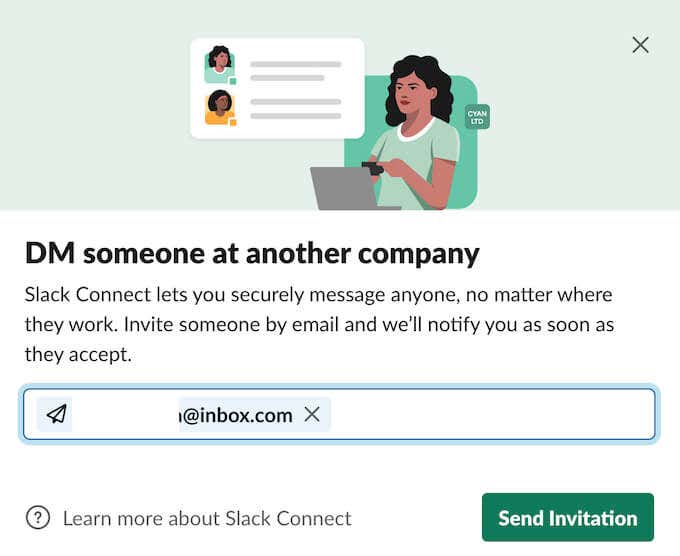
Друга особа ће тада имати 14 дана да прихвати ваш позив.
Ако и ви и особа коју желите да позовете користите један од плаћених Слацк(Slack) планова, такође можете да креирате дељене канале за ефикаснију комуникацију на Слацк(Slack) -у . Такође можете позвати спољне људе да се придруже било ком од ваших постојећих канала (осим #генерал).
Да бисте некога позвали на један од ваших Слацк(Slack) канала, изаберите име канала и пратите путању Подешавања(Settings) > Слацк Цоннецт(Slack Connect) > Рад са другом компанијом(Work With Another Company) . Унесите адресе е-поште људи које желите да позовете и изаберите Готово(Done) да бисте потврдили.
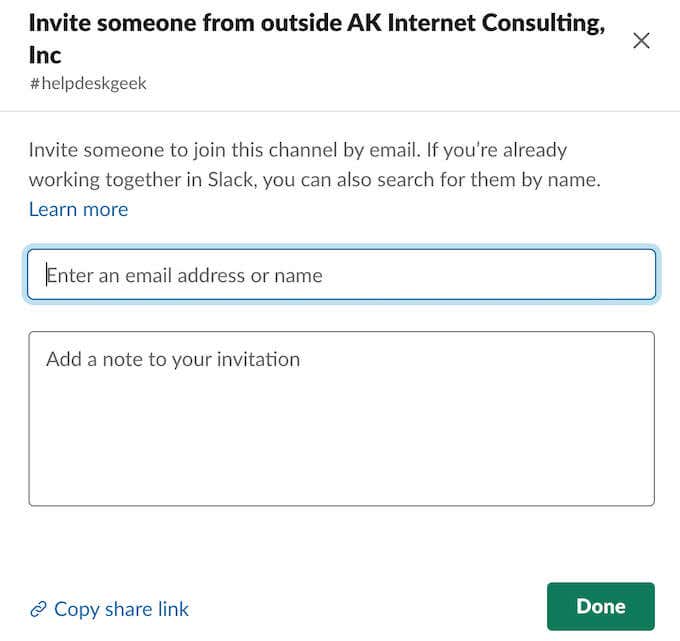
7. Користите форматирање текста да побољшате своју комуникацију на Слацк-у(Use Text Formatting to Improve Your Communication on Slack)
Форматирање текста вам може помоћи да лако изнесете своју поенту и додате јасноћу комуникацији у Слацк(Slack) -у . Можете лако да форматирате своје поруке у Слацк(Slack) -у користећи траку са алаткама за форматирање у оквиру за поруке или коришћењем посебних симбола за сваки формат.
Користећи форматирање текста у Слацк(Slack) -у , можете да свој текст подебљате(Bold) , курзив( Italic) , користите прецртано(Strikethrough) , блок цитате(Blockquotes) , листе са набрајањем(Bulleted) и поређане листе(Ordered Lists) , као и да додате везе и редове кода својим порукама.
8. Користите Слацк пречице(Use Slack Shortcuts)
Пречице(Keyboard shortcuts) на тастатури вам помажу да брже обављате задатке и тако штедите много времена.
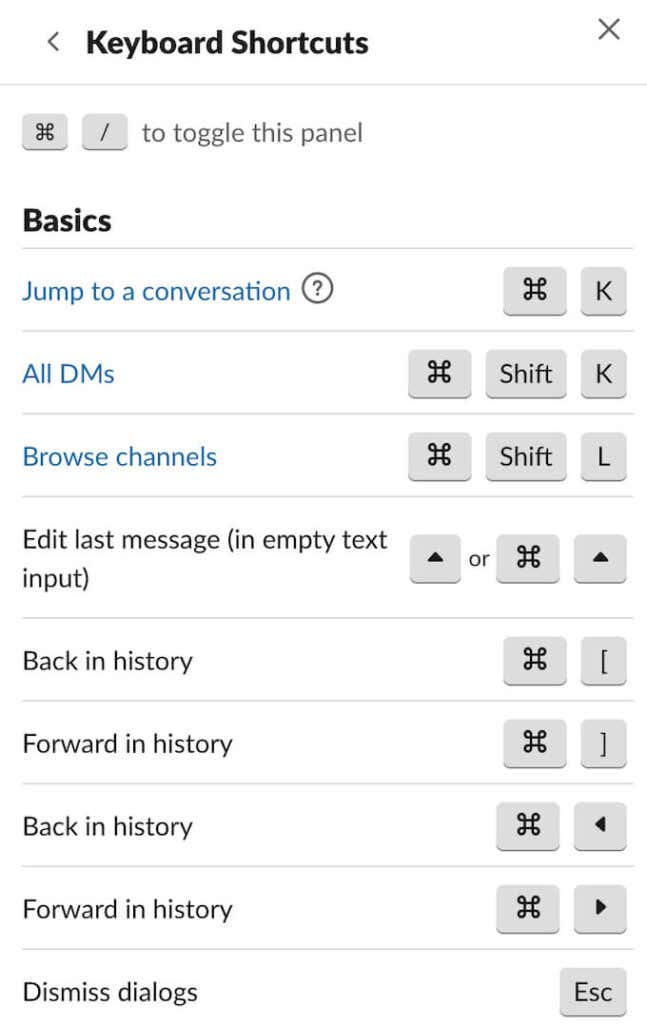
Можете пронаћи листу свих Слацк(Slack) пречица притиском на Цтрл(Ctrl) + / (за Виндовс) или Цмд(Cmd) + / (за Мац).
9. Управљајте долазним имејловима (само плаћени Слацк планови)(Manage Incoming Emails (Paid Slack Plans Only))
Слање е-поште у Слацк(Sending emails to Slack) је одлична функција која вам може помоћи да сву своју пословну комуникацију одржите на једној платформи. Међутим, неки корисници више воле да их држе одвојено. Ако сте власник или администратор радног простора који користи плаћени Слацк(Slack) план, добијате потпуну контролу над овом функцијом – можете да одлучите да ли чланови радног простора могу да шаљу е-поруке каналима, ДМ -овима(Slackbot) или Слацкбот(DMs) -у и постављају их на Слацк(Slack) -у .
Да бисте управљали долазним имејловима, прво изаберите свој радни простор. Затим идите на Подешавања и администрација(Settings & administration) и пратите путању Подешавања радног простора(Workspace settings) > Долазне е(Incoming Emails) -поруке > Прошири(Expand) . Одатле можете да омогућите(Enable) или онемогућите долазне е-поруке(Disable incoming emails) .
10. Прегледајте своју активност порука (само плаћени Слацк планови)(View Your Message Activity (Paid Slack Plans Only))
Ако желите да свој Слацк(Slack) радни простор учините ефикаснијим, можете користити податке које прикупите гледањем активности порука. То је функција доступна власницима или администраторима радних простора који користе један од плаћених Слацк(Slack) планова.
Да бисте видели активност поруке, пронађите поруку коју желите да проверите и изаберите икону са три тачке(three dots icon) поред ње. Затим изаберите Прикажи активност поруке(View message activity) .

Ове статистике могу вам помоћи да измерите утицај најава и интерних комуникационих кампања.
11. Научите да претражујете Слацк за информације (Learn to Search Slack for Information )
Да ли(Are) сте део великог радног простора и увек се борите да пронађете информације о Слацк(Slack) -у ? Подразумевано, када претражујете на Слацк(Slack) - у, он ће вам показати резултате са свих канала и поруке свих корисника из вашег радног простора. Међутим, Слацк(Slack) нуди неколико ефикаснијих начина за обављање ваших претрага.
Користите следеће у својим претрагама за боље резултате претраге:

- у:(in:) када треба да претражујете унутар одређеног канала – нпр. Test results in:#general .
- од:(from: ) када треба да прегледате поруке од једног корисника – нпр. Test results from:@person .
- има:(has:) при тражењу порука које садрже одређене кључне речи – нпр. Има: резултате тестова(Has: test results) .
- после:(after:) , пре:(before:) , или током:(during:) да бисте пронашли поруке из одређених временских периода – нпр. Током: данас(During: today) .
12. Почните да користите Воркфлов Буилдер(Start Using the Workflow Builder)
Коначно, једна од најбољих услуга за продуктивност коју можете да користите у Слацк(Slack) -у је Воркфлов Буилдер(Workflow Builder) . Воркфлов Буилдер(Workflow Builder) је скуп алата који вам омогућавају да аутоматизујете своје свакодневне задатке тако да не морате да трошите време на њихово ручно довршавање. Било да се ради о рутини добродошлице за нове кориснике или о захтеву за потпис на документу – ви одлучујете колико ће ваш ток посла бити једноставан или сложен.

Да бисте започели са својим Воркфлов Буилдер(Workflow Builder) -ом , изаберите свој радни простор и пратите путању Тоолс(Tools) > Воркфлов Буилдер(Workflow Builder) . Затим изаберите врсту рутине коју желите да аутоматизујете и почните да креирате своје прве токове посла на Слацк(Slack) -у .
Постаните Слацк Повер Усер(Become a Slack Power User)
Слацк се често сматра само комуникацијском платформом. Међутим, то је такође моћна апликација за продуктивност. Само треба да знате како се сналазите у апликацији, као и неколико скривених Слацк савета и трикова(hidden Slack tips and tricks) да бисте постали моћни корисник.
Да ли вам Слацк(Slack) помаже да постанете продуктивнији? Који су неки од ваших омиљених Слацк(Slack) савета и трикова? Поделите(Share) их са нама у одељку за коментаре испод.
Related posts
6 најбољих слацк савета и трикова
18 најбољих алата за хаковање 2022
Топ 10 најбољих торент веб локација 2022
7 најбољих Слацк робота за ваш Слацк канал
8 најбољих Фире ТВ Мирроринг апликација 2022
8 најбољих онлајн секвенцера за музичке ентузијасте
5 најбољих Спотифи алтернатива за стриминг музике
Најбољи бесплатни програм за караоке за Виндовс
5 најбољих апликација за куповину акција бесплатно
8 најбољих апликација за учење јапанског
Слацк вс Дисцорд: шта је боље?
7 најбољих Андроид апликација за подсетнике
6 најбољих Реддит алтернатива које можете користити бесплатно
20 најбољих апликација за праћење мобилних телефона 2022
4 најбоље апликације за даљинско гледање веб камере на иОС-у и Андроид-у
Најбољи бесплатни софтвер за уклањање шпијунског и малвера
5 најбољих анонимних сајтова за дељење датотека и хостовање
13 најбољих бесплатних алтернатива за Мицрософт Висио
6 најбољих ПДФ уређивача за Виндовс 10 у 2021
5 најбољих видео конвертера за Андроид
